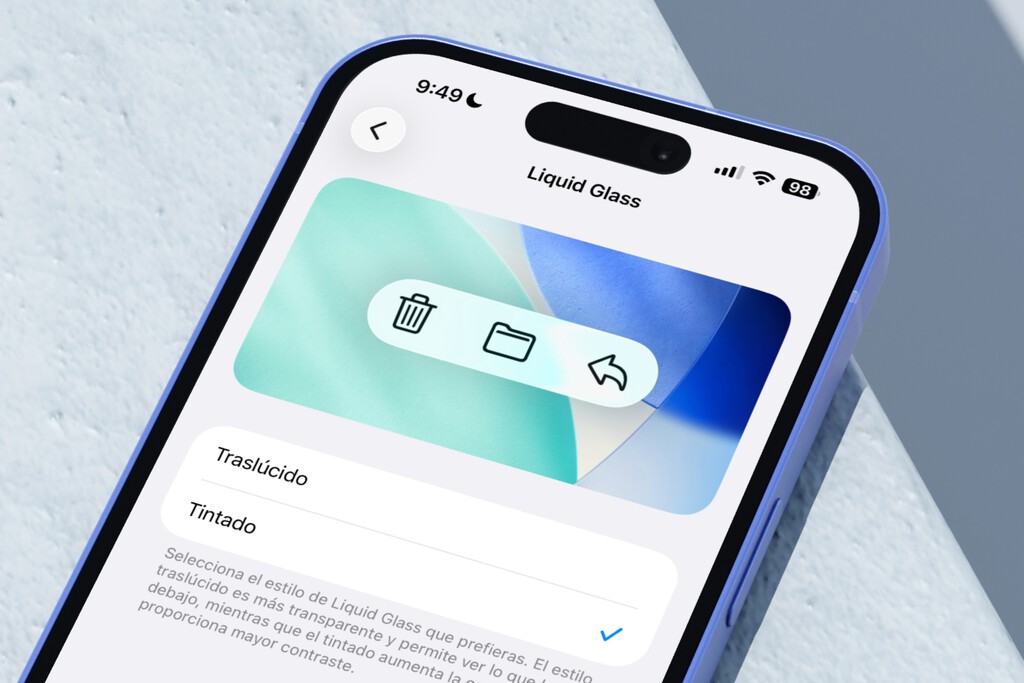
Suena muy típico, pero es completamente cierto que al nuevo Liquid Glass se le ama o se le odia, pero no he visto a ningún usuario indiferente ante el nuevo lenguaje de diseño de Apple para sus sistemas operativos. Y la buena noticia es que con las últimas actualizaciones todos quedarán contentos. O eso espero, ya que resuelve las quejas de los haters y mantiene la esencia para los fanboys y fangirls.
Apple ha lanzado iOS 26.1 esta semana y, junto a las también disponibles iPadOS 26.1 y macOS 26.1, ha introducido un nuevo ajuste que cambia el estilo del diseño de las transparencias. Podremos mantenerlo como en iOS 26 o iOS 26.0.1, pero también añadir un tintado que en muchas ocasiones puede ser más conveniente.
¿En qué equipo de Liquid Glass quieres estar?
A lo largo del verano en el que iOS 26 y el resto de sistemas estuvieron en beta, Apple ha ido graduando el efecto de Liquid Glass y lo cierto es que es distinto a lo que vimos en la primera versión. En aquella, había un efecto muy pronunciado del cristal, hasta el punto de que en muchas ocasiones era casi inmanejable porque no se veían bien los menús, botones e iconos.
Con las versiones 26.1 se ha dado un paso sin retorno para contentar a todos, dado que disponemos en ajustes de dos tipos de efectos para Liquid Glass. Si estás en iPhone o iPad los encontrarás en Ajustes > Pantalla y brillo > Liquid Glass, y si estás en Mac será en Ajustes del Sistema > Aspecto > Liquid Glass.
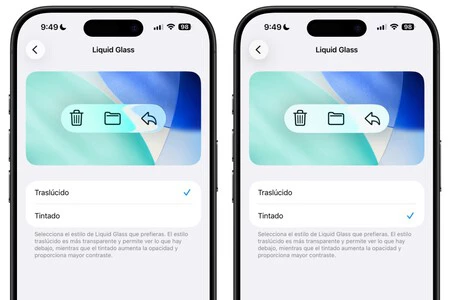
- Traslúcido: es el estilo "clásico" de Liquid Glass con transparencias en los botones y menús de navegación. El efecto cristal es más pronunciado.
- Tintado: sigue habiendo transparencias, aunque como su nombre indica, es como si fuese un cristal tintado, dado que aumenta la opacidad para que haya un mejor contraste que permita ver todo mejor.

En Applesfera
Me fui de concierto con el iPhone 17 Pro Max. Estas son las fotos y vídeos que he hecho. Apple tiene algo importante que corregir
Y a estas alturas te estarás preguntando cuál es mejor y siento decirte que no hay una respuesta correcta. No al menos si se quiere contentar a la mayoría. En lo personal, reconozco que en según que aplicación me cuesta ver el contenido, por lo que el tintado es más conveniente. Pero también es cierto que el estilo traslúcido me parece más llamativo y tampoco me parece que sea tan complicado de ver el contenido.

Las notificaciones fueron el elemento más polémico durante los meses en beta, dado que apenas se veían los textos porque el fondo que había detrás ganaba más protagonismo por la transparencia. Sin embargo, se corrigió y es precisamente el fondo el que se oscurece para que se vea mejor, por lo que ha dejado de ser un problema.
En cualquier caso, nuestro consejo es que apliques el tintado y experimentes al menos unas horas con ello. De ese modo podrás tener mejor una referencia para ver hasta qué punto te parece más conveniente o no y así tomar una decisión acerca de si volver a lo de antes (traslúcido) o quedarte en el nuevo estilo (tintado).
En Applesfera | XXX
En Applesfera | XXX
-
La noticia Las transparencias de Liquid Glass me parecían muy exageradas. Con iOS 26.1 por fin puedo ajustarlas a mi gusto fue publicada originalmente en Applesfera por Álvaro García M. .
Continúar leyendo...

